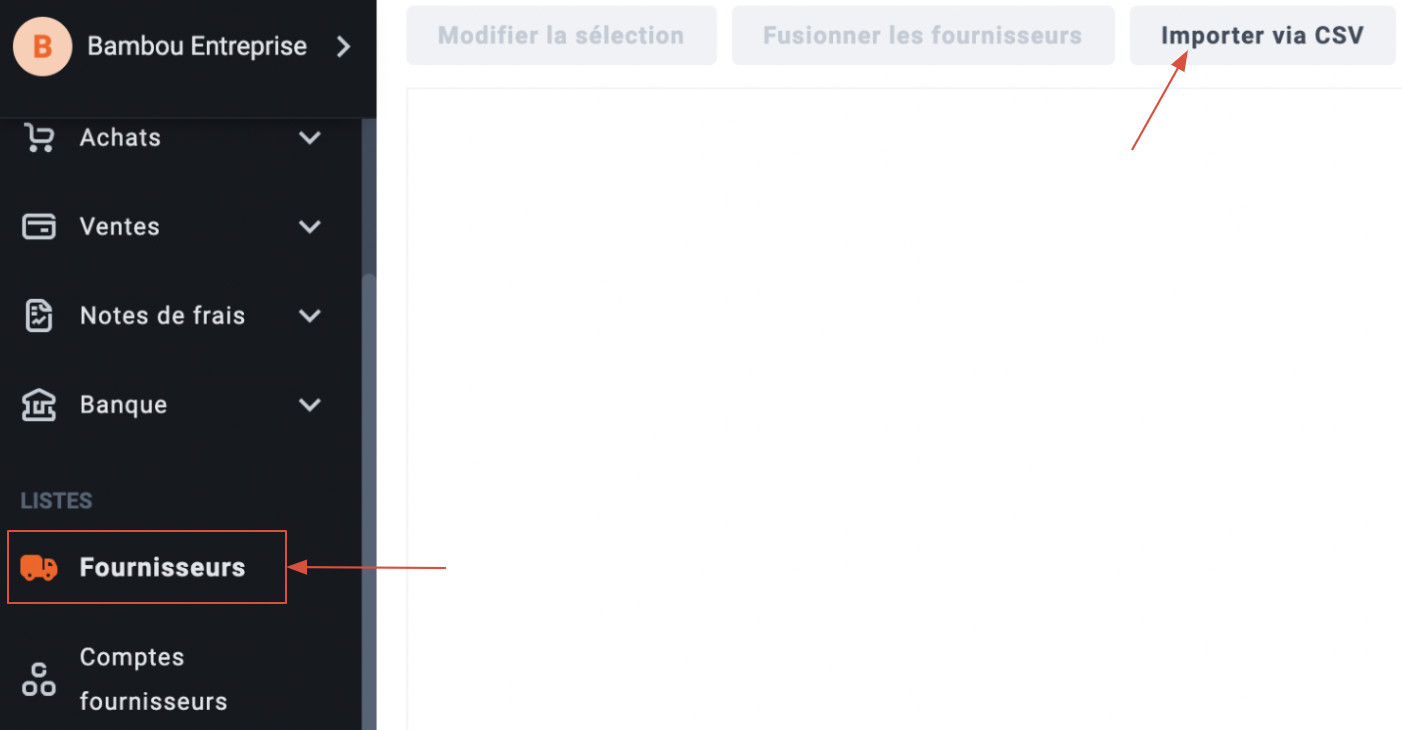Configurez facilement votre dossier client avec les paramétrages de Cegid.
Exporter son plan comptable de Cegid
Dext vous permet d’importer votre plan comptable (comptes de charge et comptes fournisseurs) directement depuis un fichier CSV. Vous pouvez exporter votre plan comptable paramétré dans Cegid pour l’importer dans Dext.
Récupérer les comptes généraux
1. Depuis votre compte Cegid, cliquez sur Éditions > Balances > Balance Générale.
2. Allez dans l’onglet Mise en Page et exportez sur Excel.
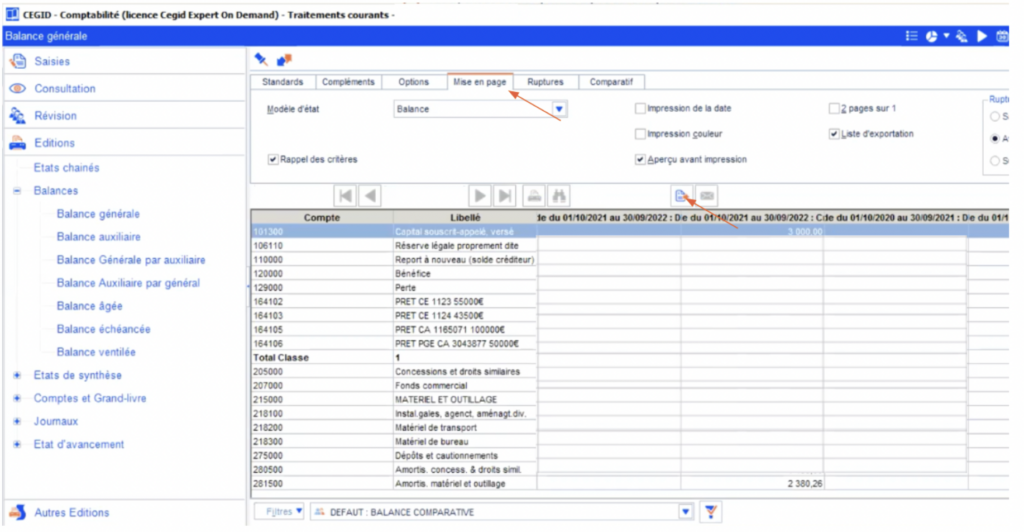
2. Sur Excel, mettez en forme le fichier pour ne garder que 2 colonnes :
- 1 colonne avec les numéros des comptes
- 1 colonne avec les libellés
3. Enregistrez sous format CSV séparateur point virgule.
Récupérer les comptes fournisseurs
1. choisissez la Balance auxiliaire et exportez-la sur Excel comme pour les comptes généraux.
2. Mettez en forme le fichier en ne gardant que les colonnes avec les Numéros de compte et les Intitulés.
3. Enregistrez sous format CSV séparateur point virgule.

Ajouter son plan comptable sur Dext
Sur Dext, utilisez le tableau d’aide au paramétrage nommé Configurer ce client en haut du menu latéral pour paramétrer votre dossier client.
Importer les comptes généraux :
1. Cliquez sur le 1er bouton Commencer et cliquez sur le carré de droite pour importer le fichier CSV préparé.
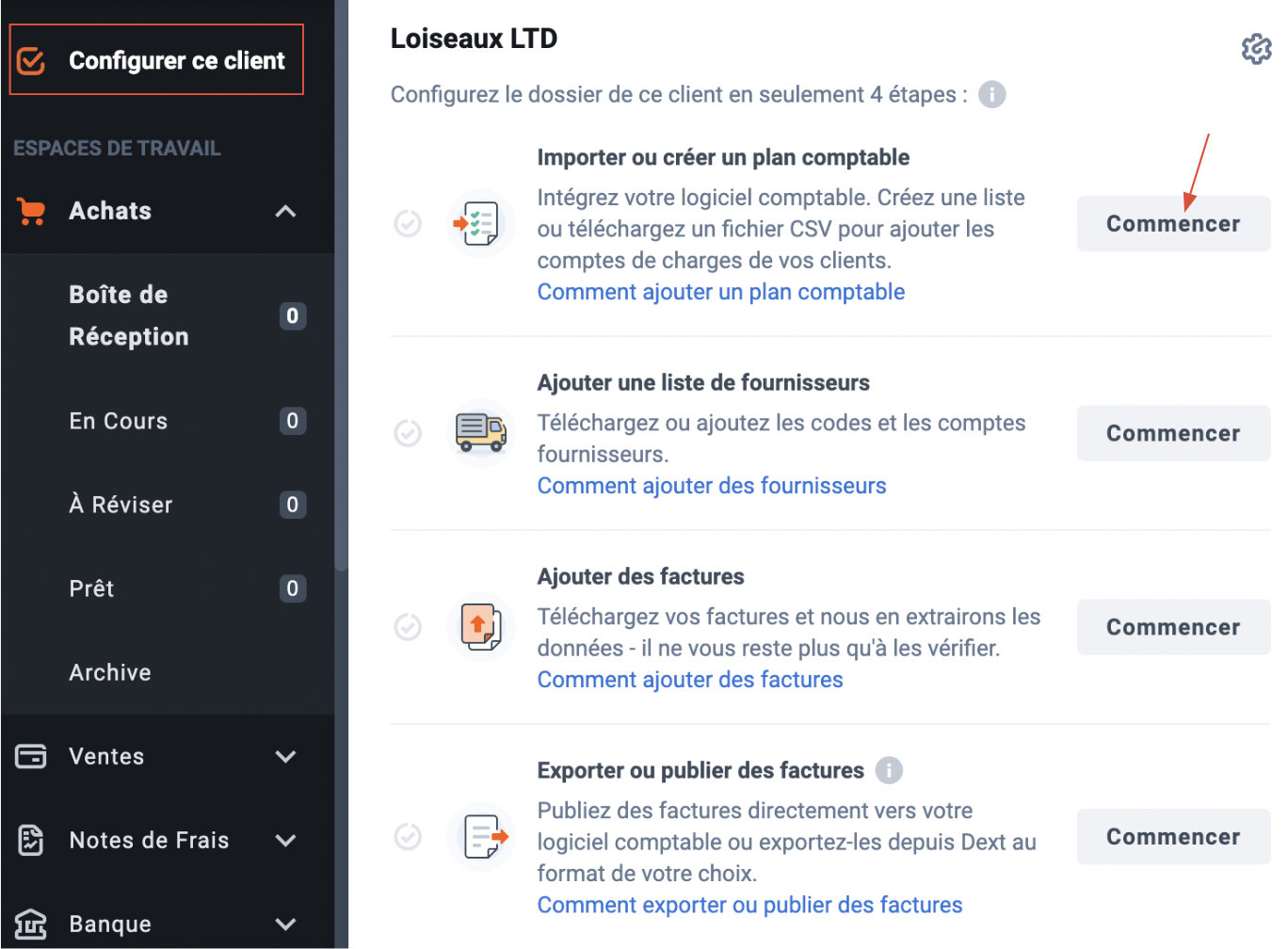
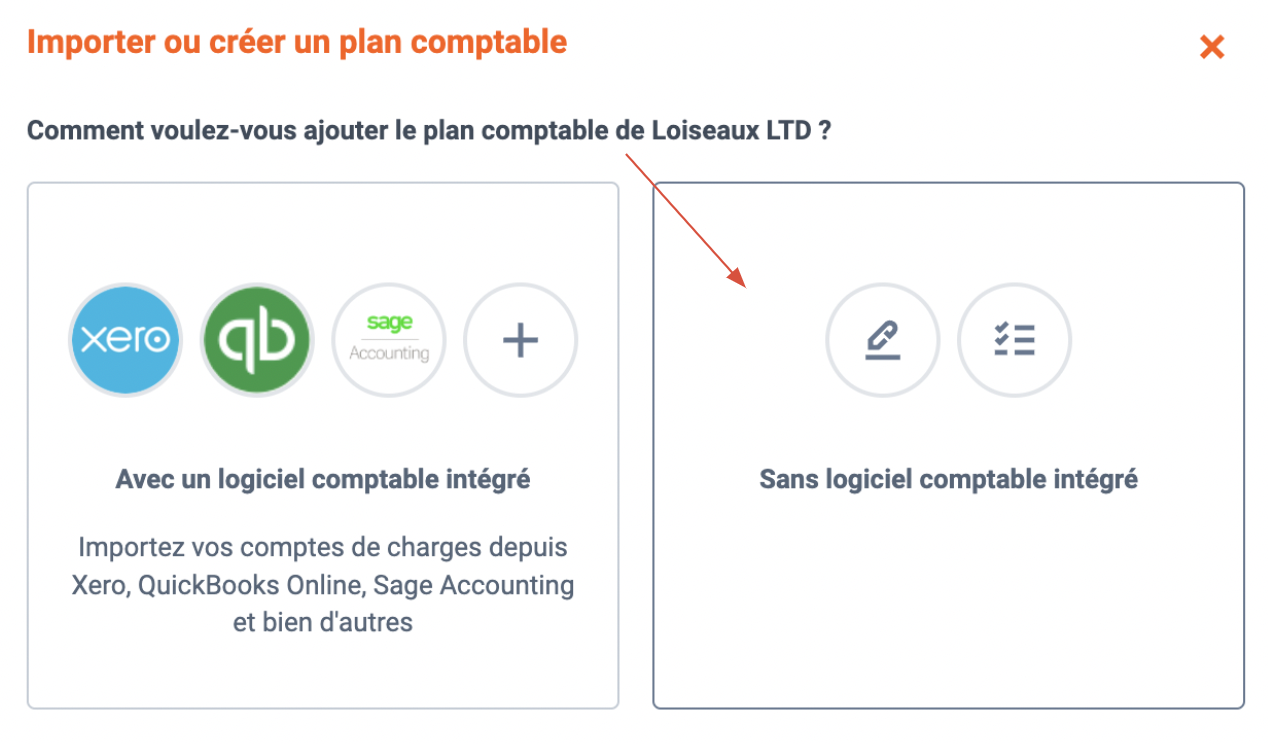
2. Une fois dans l’onglet liste Comptes généraux, cliquez sur le menu Gérer les plans comptables> Importer une nouvelle liste.
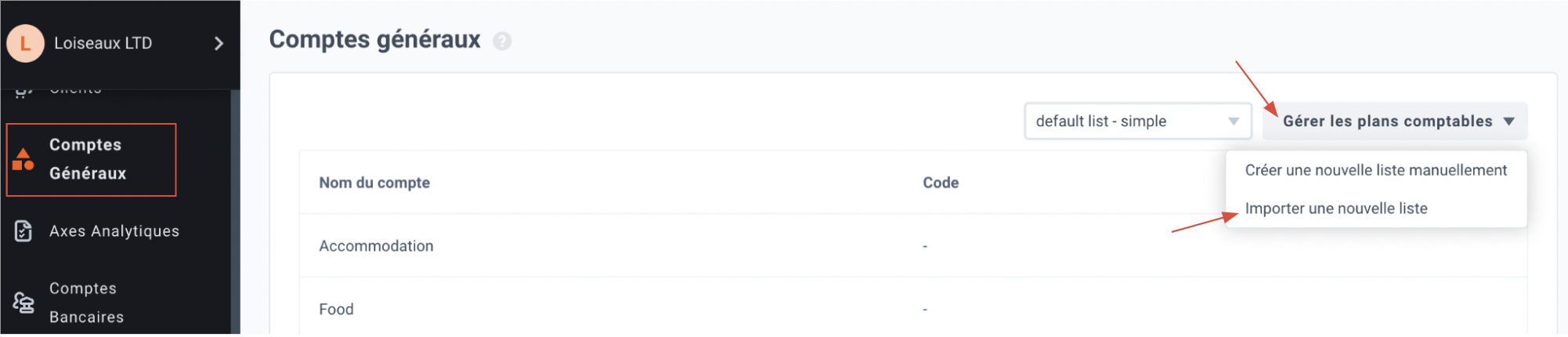
3. Dans la fenêtre qui s’ouvre, importez votre plan comptable CSV avec les colonnes ‘Numéro du compte‘ et ‘libellé de compte‘, et suivez les instructions.
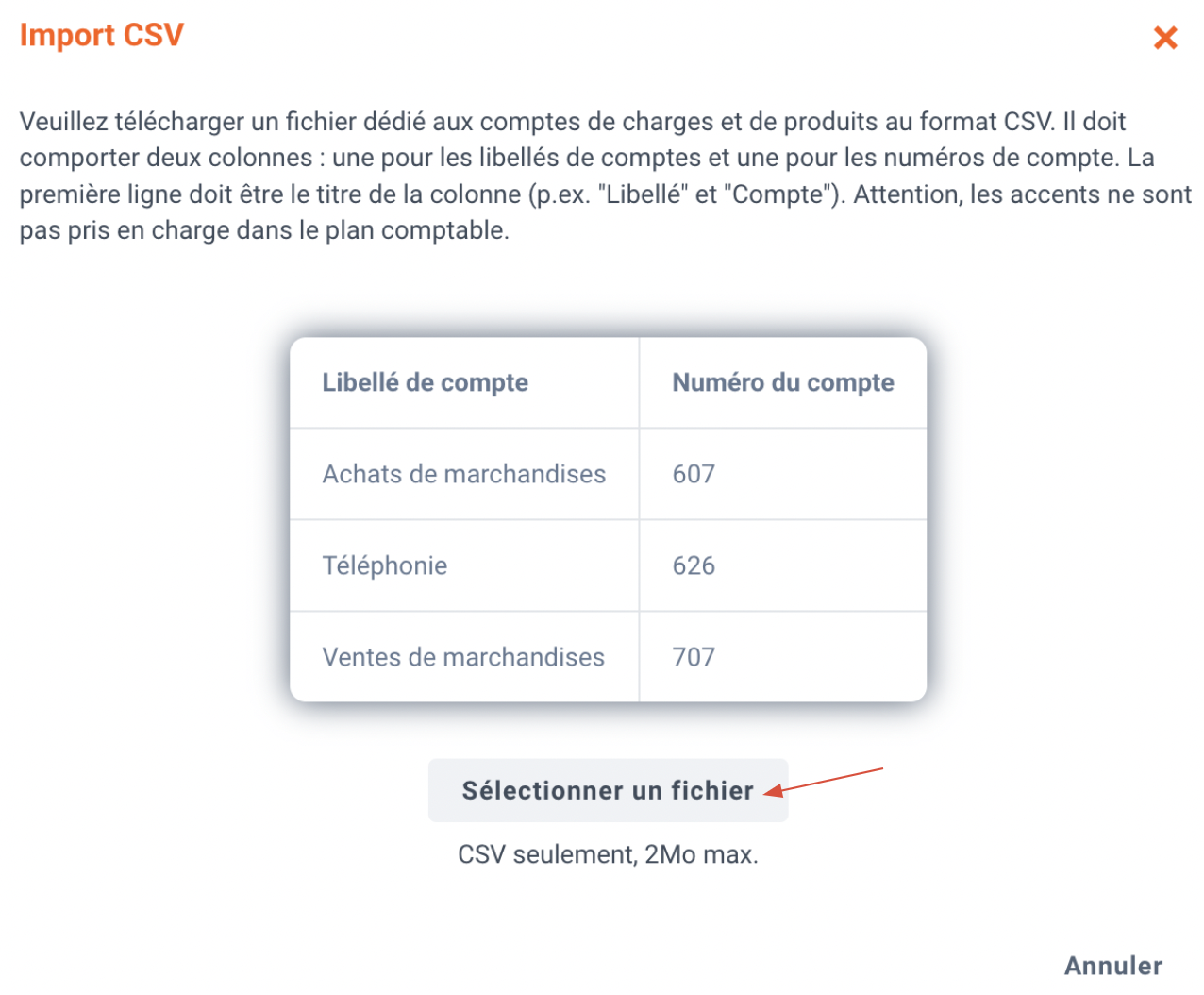
Importer les comptes fournisseurs :
1. Ensuite, ré-ouvrez le panneau d’aide au démarrage et cliquez sur le 2ème bouton Commencer afin d’importer la liste des fournisseurs.
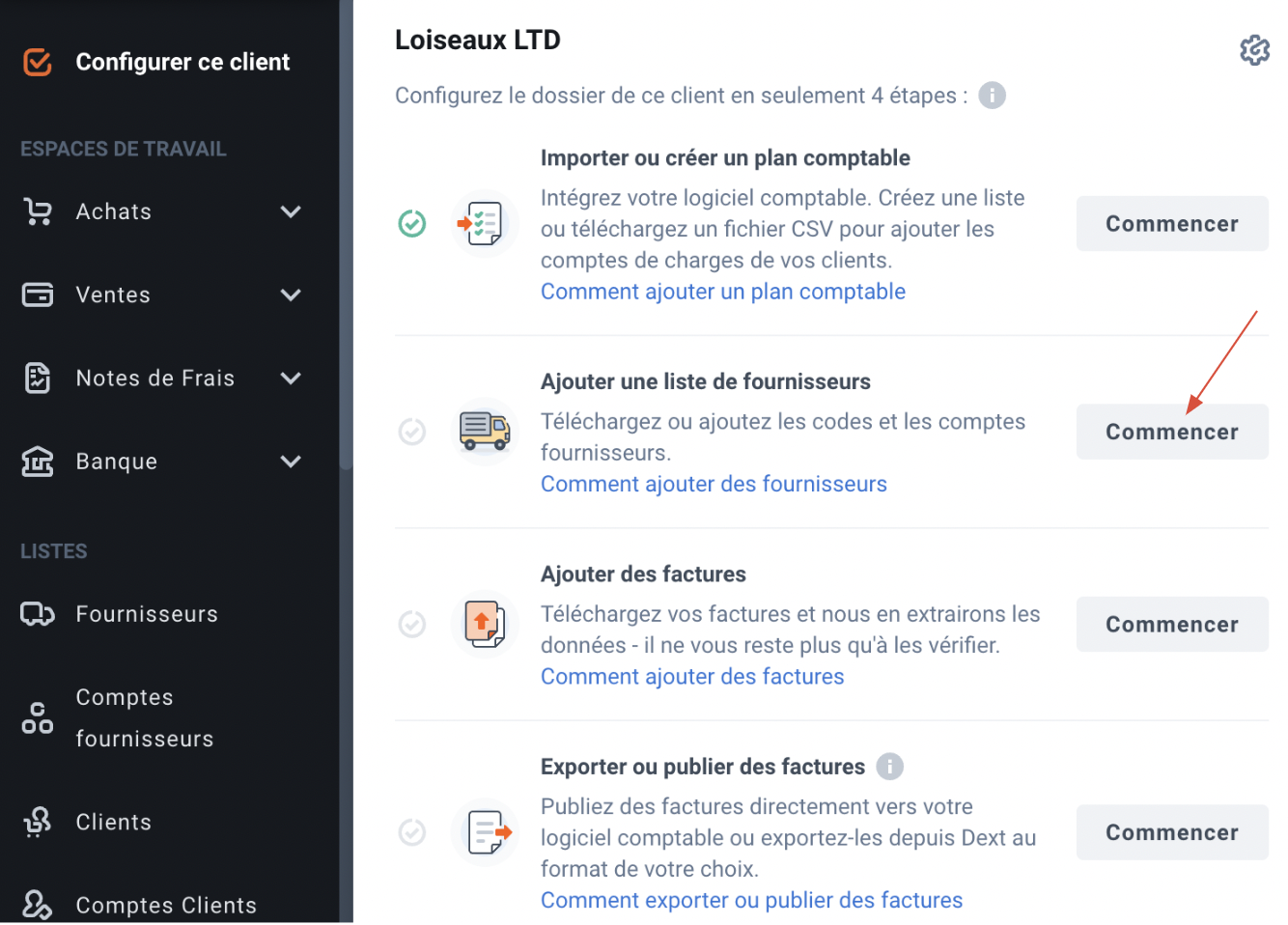
2. Une fois dans l’onglet liste Fournisseur, cliquez sur Importer via CSV et sélectionnez votre fichier CSV préparé.